Aktualisiert April 2024 : Beenden Sie diese Fehlermeldungen und beschleunigen Sie Ihr Computersystem mit unserem Optimierungstool. Laden Sie es über diesen Link hier herunter.
- Laden Sie das Reparaturprogramm hier herunter und installieren Sie es.
- Lassen Sie es Ihren Computer scannen.
- Das Tool wird dann Ihren Computer reparieren.
Nicht lange zurück, war die Option zur Verwendung der Eingabeaufforderung an verschiedenen Stellen in der Windows-Betriebssystemumgebung verfügbar. Sie können die Eingabeaufforderung in jedem Ordner öffnen, indem Sie die Taste Shift gedrückt halten und dann mit der rechten Maustaste klicken, um den Eintrag Open command window here zu sehen. Aber mit Windows 10 konzentriert sich Microsoft darauf, es durch Powershell zu ersetzen. Wir können das sehen, denn wenn wir jetzt Shift+Rechtsklick drücken, sehen Sie eine Option, die besagt PowerShell-Fenster hier öffnen × statt Befehlsfenster hier öffnen.
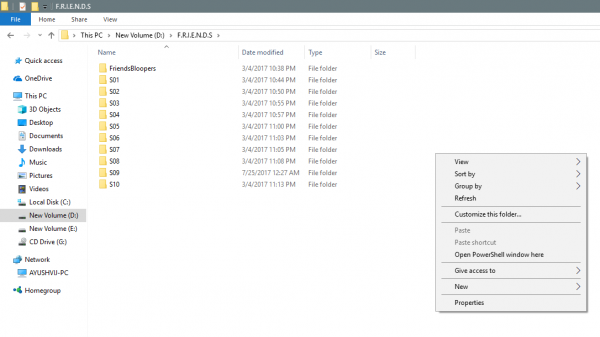
Nun, Sie können einfach das alte Verhalten wiederherstellen und mit Shift+Rechtsklick die Option Befehlsfenster öffnen hier im Kontextmenü eines beliebigen Ordners anzeigen lassen. Lassen Sie uns sehen, wie das geht.
Wiederherstellen Öffnen Befehlsfenster hier Element im Ordner-Kontextmenü
Wir empfehlen die Verwendung dieses Tools bei verschiedenen PC-Problemen.
Dieses Tool behebt häufige Computerfehler, schützt Sie vor Dateiverlust, Malware, Hardwareausfällen und optimiert Ihren PC für maximale Leistung. Beheben Sie PC-Probleme schnell und verhindern Sie, dass andere mit dieser Software arbeiten:
- Download dieses PC-Reparatur-Tool .
- Klicken Sie auf Scan starten, um Windows-Probleme zu finden, die PC-Probleme verursachen könnten.
- Klicken Sie auf Alle reparieren, um alle Probleme zu beheben.
Verwenden Sie Cortana oder Run (WinKey + R) und geben Sie regedit ein, um den Registrierungseditor zu öffnen und zu diesem Ort zu navigieren:
HKEY_CLASSES_ROOTDirectoryshellcmd
Klicken Sie mit der rechten Maustaste auf den Ordner cmd und klicken Sie auf Permissions.
Als nächstes lecken Sie c an Advanced Taste. Es erscheint ein Fenster mit dem Namen Erweiterte Sicherheitseinstellungen. Klicken Sie nun auf den Link Ändern für den Abschnitt Eigentümer .
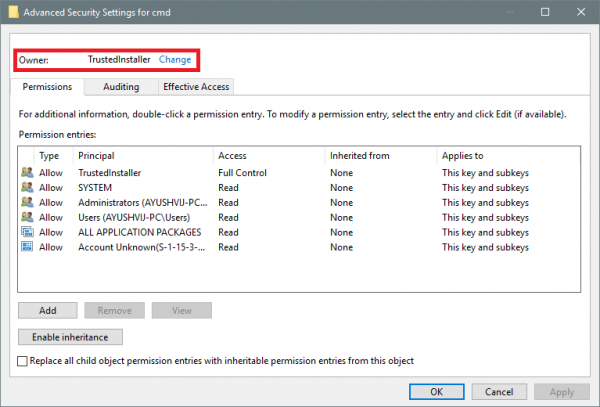
Geben Sie Ihren Kontonamen in das Feld ein und klicken Sie auf Check Names, um den Kontonamen zu überprüfen, und klicken Sie auf OK.
Wählen Sie die Option, die besagt, dass Eigentümer auf Subcontainern und Objekten ersetzen. Klicken Sie auf OK.
Nachdem dies getan wurde, wählen Sie nun in der Gruppen- oder Benutzernamensliste Administratoren und wählen Sie Vollzugriff im Panel Berechtigungen für Administratoren. Klicken Sie auf OK.
Klicken Sie anschließend im Ordner cmd von HKEY_CLASSES_ROOTDirectoryshellcmd mit der rechten Maustaste auf das HideBasedOnVelocityId× DWORD und klicken Sie auf Rename × und ändern Sie dessen Namen in × ShowBasedOnVelocityId× und drücken Sie Enter.
Schließen Sie das Register und sehen Sie nach.
Nun können Sie die Option Befehlsfenster öffnen hier im Kontextmenü innerhalb von Ordnern sehen, wenn Sie Shift+Rechtsklick drücken.
Entfernen der Option Open PowerShell window here
Führen Sie regedit aus, um den Registrierungseditor zu öffnen und zu diesem Ort zu navigieren:
HKEY_CLASSES_ROOTDirectoryshellPowerShell
Klicken Sie mit der rechten Maustaste auf den Ordner cmd und klicken Sie auf Berechtigungen.
Klicken Sie auf die Schaltfläche Erweitert. Es erscheint ein Fenster mit dem Namen Erweiterte Sicherheitseinstellungen. Klicken Sie nun auf den Link Ändern für den Abschnitt Eigentümer .
Geben Sie Ihren Kontonamen in das Feld ein und klicken Sie auf Check Names, um den Kontonamen zu überprüfen, und klicken Sie auf OK.
Wählen Sie die Option, die besagt, dass Eigentümer auf Subcontainern und Objekten ersetzen. Klicken Sie auf OK Taste
Wählen Sie in der Gruppen- oder Benutzernamensliste Administratoren und wählen Sie Vollzugriff in der Berechtigung für Administratoren. Klicken Sie auf OK.
Klicken Sie innerhalb des PowerShell -Ordners mit der rechten Maustaste auf das ShowBasedOnVelocityId×DWORD und klicken Sie auf Rename × und ändern Sie den Namen zu HideBasedOnVelocityId× und drücken Sie Enter.
Jetzt können Sie nicht sehen , wie das PowerShell-Fenster hier geöffnet ist Option im Kontextmenü innerhalb von Ordnern, wenn Sie Umschalt+Rechtsklick drücken.
Obwohl die meisten der cmd Befehle mit PowerShell ausgeführt werden können, verwenden immer noch viele Leute gerne das cmd Fenster. Daher empfehlen wir diesen Leuten, diesen Hack zu nutzen, um Windows 10 für sie freundlicher zu gestalten.
EMPFOHLEN: Klicken Sie hier, um Windows-Fehler zu beheben und die Systemleistung zu optimieren
